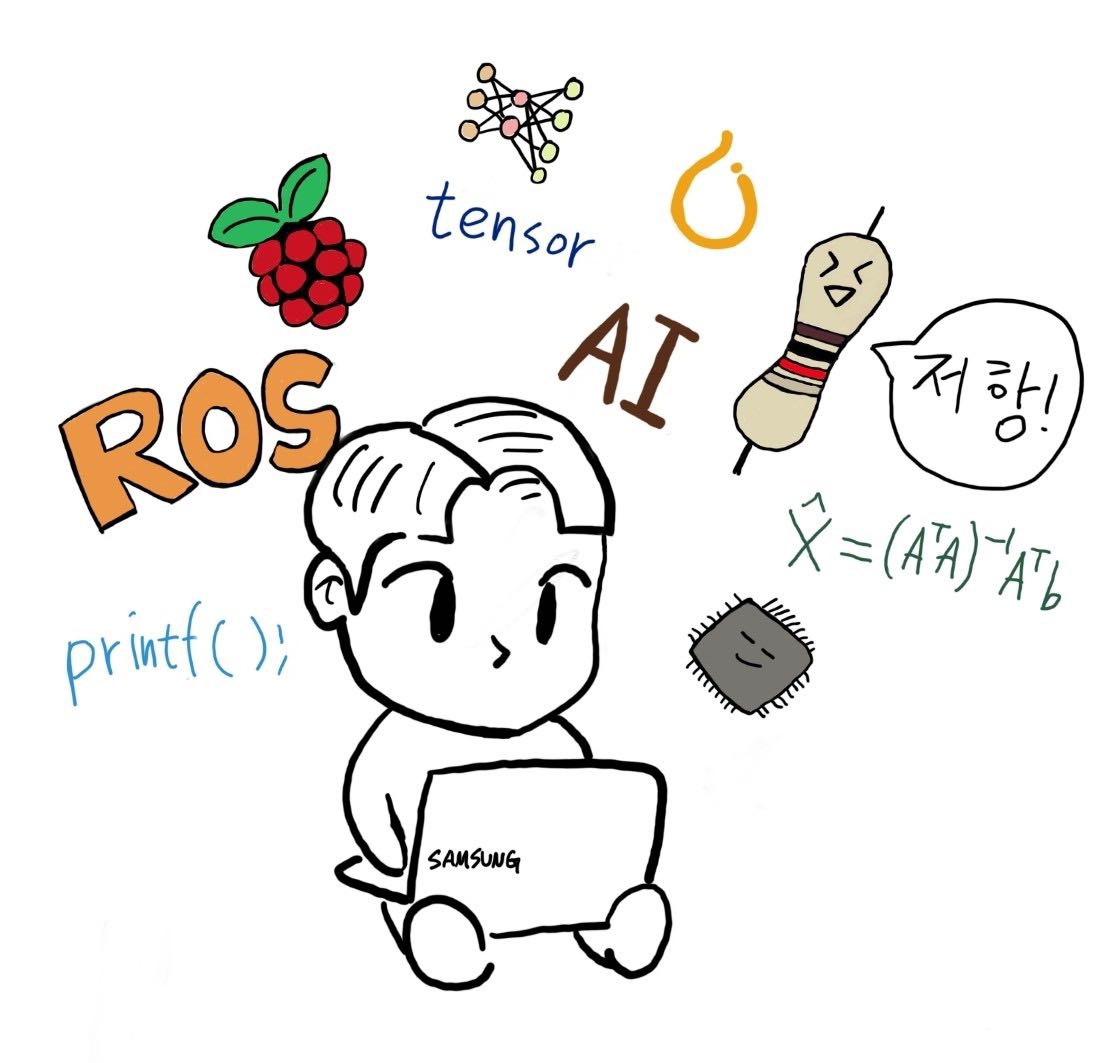| 일 | 월 | 화 | 수 | 목 | 금 | 토 |
|---|---|---|---|---|---|---|
| 1 | 2 | 3 | 4 | 5 | ||
| 6 | 7 | 8 | 9 | 10 | 11 | 12 |
| 13 | 14 | 15 | 16 | 17 | 18 | 19 |
| 20 | 21 | 22 | 23 | 24 | 25 | 26 |
| 27 | 28 | 29 | 30 | 31 |
- 마법의숲탐색
- 삼성기출
- 구현
- PQ
- 슈퍼컴퓨터클러스터
- 코드트리
- 싸움땅
- 왕실의기사대결
- 순서대로방문하기
- ICER
- 나무박멸
- 이진탐색
- 포탑부수기
- 백준
- DenseDepth
- 토끼와 경주
- 3Dreconstruction
- 루돌프의반란
- DP
- ARM
- dfs
- Calibration
- 조합
- 코드트리빵
- BFS
- 수영대회결승전
- 마이크로프로세서
- 시뮬레이션
- 소프티어
- ros
- Today
- Total
from palette import colorful_colors
[ROS] 설치, 테스트와 환경설정, 삭제 방법 (melodic) 본문
해당 포스팅은 Ubuntu 18.04 버전에서 pc를 밀고 ROS를 다시 설치해야 하는 경우를 대비한 포스팅입니다.
melodic 설치/ 삭제 버전이므로, 다른 버전이라면 melodic 대신 해당 버전 이름을 붙여 똑같이 입력하면 됩니다.
ros mellodic 설치:
http://wiki.ros.org/melodic/Installation/Ubuntu
자신이 Ubuntu 20.04 버전이라면 noetic을 설치해주셔야 합니다!
noetic 설치:
http://wiki.ros.org/noetic/Installation/Ubuntu
noetic/Installation/Ubuntu - ROS Wiki
If you rely on these packages, please support OSRF. These packages are built and hosted on infrastructure maintained and paid for by the Open Source Robotics Foundation, a 501(c)(3) non-profit organization. If OSRF were to receive one penny for each downlo
wiki.ros.org
1. ROS 설치
Ctrl + alt + T를 눌러 터미널 진입, 아래의 명령어들을 하나씩 차례로 입력해준다.
noetic 버전을 설치한다면 위의 링크 참고! melodic이 아니라 noetic으로 바꿔서 설치해야 한다.
sudo sh -c 'echo "deb http://packages.ros.org/ros/ubuntu $(lsb_release -sc) main" > /etc/apt/sources.list.d/ros-latest.list'
sudo apt install curl
curl -s https://raw.githubusercontent.com/ros/rosdistro/master/ros.asc | sudo apt-key add -
sudo apt update
sudo apt install ros-melodic-desktop-full
echo "source /opt/ros/melodic/setup.bash" >> ~/.bashrc
source ~/.bashrc
sudo apt install python-rosdep python-rosinstall python-rosinstall-generator python-wstool build-essential
sudo apt install python-rosdep
sudo rosdep init
rosdep update
1-2. ROS가 정상 설치되었는지 테스트
터미널 4개를 연 후, 각각의 터미널에 해당 명령어를 각각 입력해준다. (혹은 terminater를 사용해도 된다.)
roscore
rosrun turtlesim turtlesim_node
rosrun turtlesim turtle_teleop_key
rosrun rqt_graph rqt_graph


rosrun turtlesim turtle_teleop_key를 입력한 터미널에 방향키를 입력했을때 거북이가 움직이고 rqt 그래프가 정상적으로 보일 경우, ROS가 정상적으로 설치 완료된 것이다.
1-3 ROS workspace 생성 - catkin_make
터미널창에 다음과 같이 입력한다. (catkin_ws 만들기)
mkdir -p ~/catkin_ws/src
cd ~/catkin_ws/
catkin_make
1-4. ROS 환경설정
터미널 창에서 gedit ~/.bashrc를 입력해 bashrc에 들어가준다.
bashrc에 기존 명령어는 건들지 말고 제일 밑으로 이동해서 다음 명령어를 입력해준다.
(이때 localhost는 그대로 놔둬도 되고, 자신의 ip이고, 자신의 ip는 터미널에서 ifconfig 명령어로 확인할 수 있다.
유선이라면 eth, 무선이라면 wlan 의 항목의 inet addr 부분의 IP가 자신의 IP이다. )
# set ROS melodic
source /opt/ros/melodic/setup.bash
source ~/catkin_ws/devel/setup.bash
# set ROS Network
export ROS_MASTER_URI=http://localhost:11311
export ROS_HOSTNAME=localhost
# set ROS alias command
alias cw='cd ~/catkin_ws'
alias cs='cd ~/catkin_ws/src'
alias cm='cd ~/catkin_ws && catkin_make'
alias sb='source ~/.bashrc'
저장 후 터미널에서 source ~/.bashrc 입력
2. ROS 삭제
ROS 패키지와 설정환경 모두 삭제
sudo apt-get purge ros-*ROS 패키지만 삭제
sudo apt-get remove ros-*ROS 삭제 확인 명령어
rosversion -d<unknown> 이라고 뜨면 ROS가 완전히 삭제된 것이고
melodic과 같이 버전명이 뜨면 재부팅 후 확인해줘야 한다.
reference:
http://wiki.ros.org/melodic/Installation/Ubuntu
melodic/Installation/Ubuntu - ROS Wiki
We are building Debian packages for several Ubuntu platforms, listed below. These packages are more efficient than source-based builds and are our preferred installation method for Ubuntu. Note that there are also packages available from Ubuntu upstream. P
wiki.ros.org
https://cafe.naver.com/openrt/2360
로봇 운영체제 ROS 1 강좌 목차
로봇 운영체제 강좌 - ROS 1 강좌 목차 - Created Date: 2013.09.05Modified Date: 2015.03.02revision 45 키워드 : ROS...
cafe.naver.com
'Embedded, 제어 > ROS' 카테고리의 다른 글
| [ROS] 기본 개념, Publisher와 Subscriber 실습(with c++ 코드) (0) | 2023.03.22 |
|---|---|
| [ROS] TutleBot3 패키지 설치, Rviz, Gazebo에서 실행하기 (0) | 2023.03.21 |